Dubbelsidig utskrift
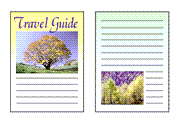
|

|
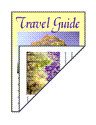
|
Du kan också ställa in dubbelsidig utskrift i fliken Media/kvalitet (Media/Quality).
Ställ in dubbelsidig utskrift
Välj Dubbels. utskrift (manuell) (2-sided Printing (Manual)) från 1-sidig/2-sidig/broschyrutskrift (1-sided/2-sided/Booklet Printing) på fliken Utskriftsformat (Page Setup).
Välj en layout
Välj den layout du vill använda från listan Sidlayout (Page Layout).
Ange vilken sida som ska häftas
Den bästa Plats för bindning (Binding Location) väljs automatiskt från Orientering (Orientation) och inställningarna Sidlayout (Page Layout). För att ändra inställningen, välj annan häftningssida från listan Plats för bindning (Binding Location).
Ange marginalens bredd
Om det behövs kan du klicka på Ange marginal... (Specify Margin...) och ställa in bredden på marginalen och sedan klicka på OK.
Gör dina inställningar
Klicka på OK på fliken Utskriftsformat (Page Setup).
När du utför utskriften skrivs först den ena sidan av dokumentet ut. När den första sidan har skrivits ut lägger du i papperet i skrivaren igen enligt det meddelande som visas.
Tryck på knappen OK på skrivaren för att skriva ut baksidan.
 Obs!
Obs!
- Om baksidan av papperet blir smetig vid dubbelsidig utskrift kör du Rengör bottenplatta (Bottom Plate Cleaning) i Canon IJ Printer Assistant Tool.

